Geräte- und Portalinformationen in der App anzeigen
Table of Contents
Informationen zu Ihrem DateCodeGenie®-Gerät und -Portal finden Sie im Abschnitt „Info“ der App. Die Informationen sind in vier Abschnitte unterteilt, damit Sie schnell die benötigten Informationen finden.
Schritte:
1. Melden Sie sich bei der DateCodeGenie-App mit Ihrem Benutzernamen und Passwort an, falls erforderlich.

2. Tippen Sie auf die Navigationsschaltfläche , um die verfügbaren Optionen zu öffnen.

3. Blättern Sie zu „Info“ und tippen Sie zum Öffnen darauf.
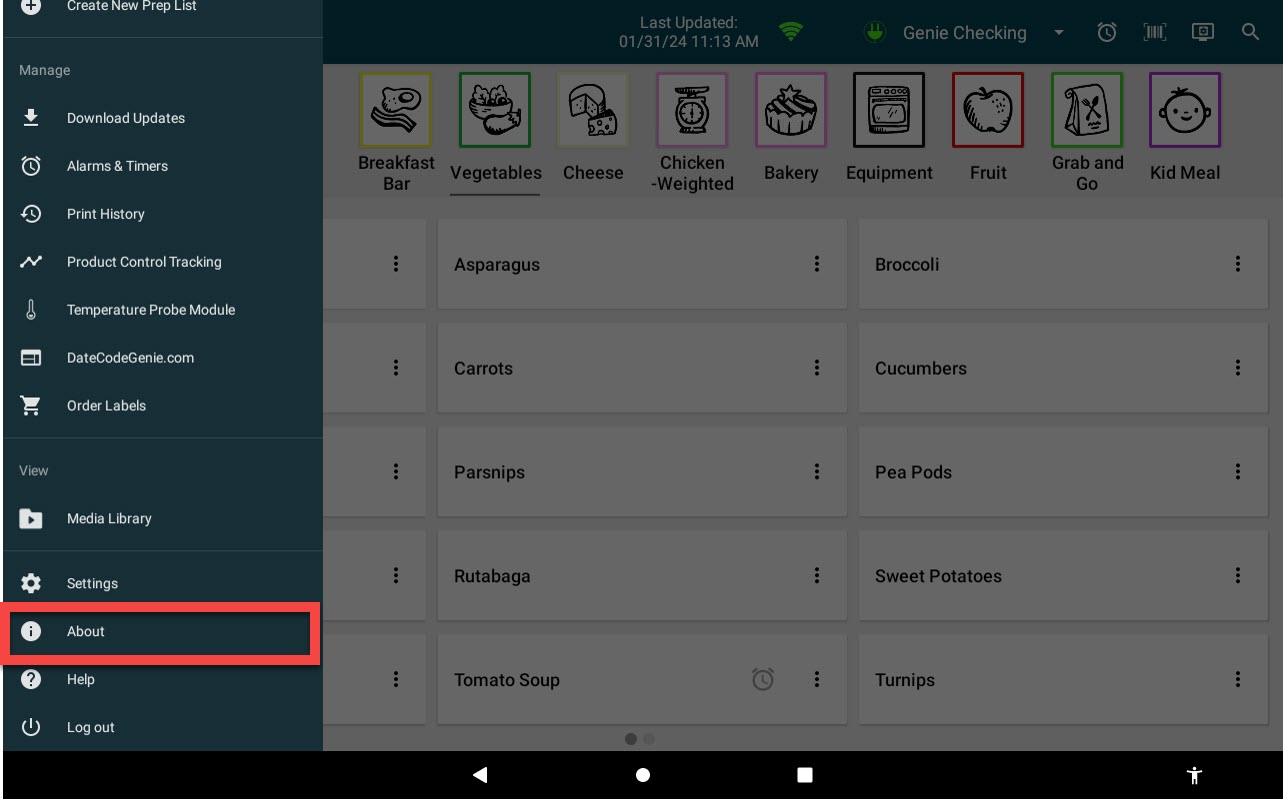
4. Zeigen Sie Informationen zu jedem aufgeführten Abschnitt an.

a. Gerät : App-Version, letztes App-Update, Systemname, Modell und Seriennummer anzeigen.
NOTIZ
Die App-Version im Abschnitt „Gerät“ zeigt den auf dem Gerät installierten App-Typ an. Beispielsweise gibt eine 1 vor 3.58 die Java-Version der App an.
App-Versionsnummern:
- 1 für die Java-App auf integrierten Druckergeräten
- 2 für Android-Tablets (Google Play Store)
- 3 für iOS-Tablets (Apple App Store)
b. Unternehmen: Unternehmen, Restaurant und aktuellen Benutzer anzeigen.
c. Portaladministrator : Zeigen Sie den Namen, die Telefonnummer und die E-Mail-Adresse des primären Portaladministrators an.
d. Garantie: Ablaufdatum der Gerätegarantie anzeigen.


